有时候我们电脑里的文件资料不想被别人知道,或者不想被别人看到。出于这个原因,给大家分享一下怎么操作。主要从两个方面出发,一个是隐藏文件,一个是对文件加密。
选中文件夹或者文件,右键单击 → 【属性】,然后最下面在【隐藏】前面打勾。最后确定就可以了,这样文件夹就隐藏了,看不到了。
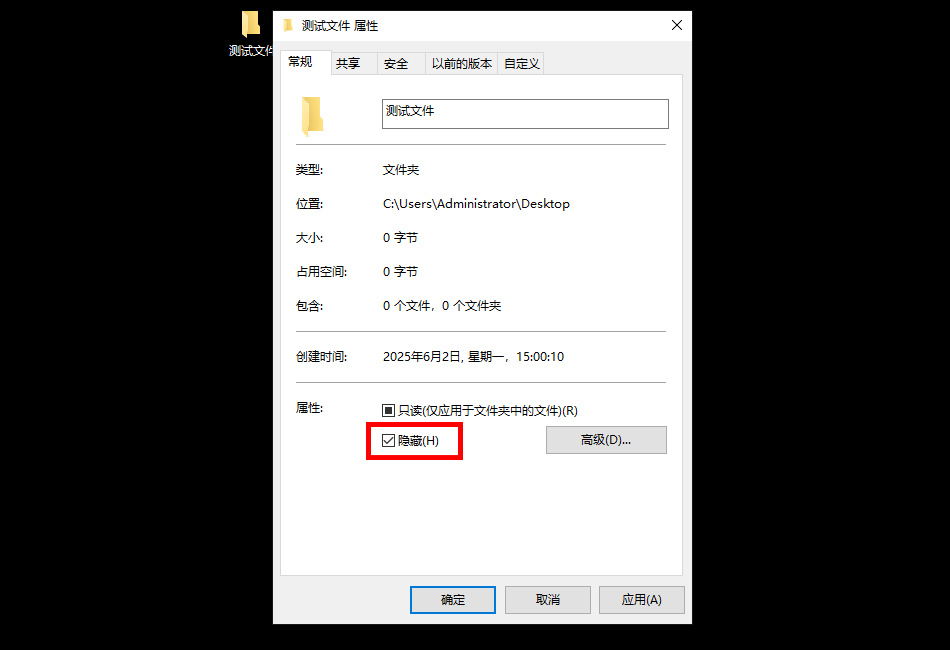
那怎么显示隐藏的文件呢?也很简单,随便打开一个文件夹或者我的电脑。依次点击【文件】→【更改文件夹...】,在新的选项栏中选择【查看】,找到【显示隐藏的文件、文件夹...】并选中,最后确定,隐藏的文件就能显示了。不过这种方法太容易被找到。
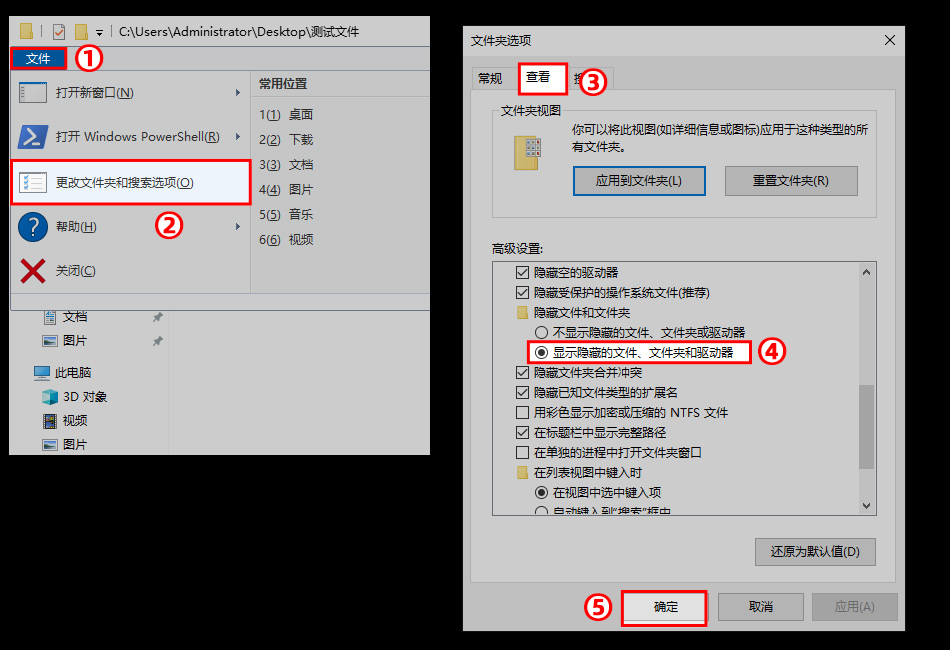 ② 更改文件夹图标
② 更改文件夹图标
选中文件夹(文件不行),右键单击 → 【属性】 → 【自定义】→【更多图标】,然后会跳出很多图标可以选择,这里把滚动条往右拖动一点,会出现空白的图标,选中然后点击确定。
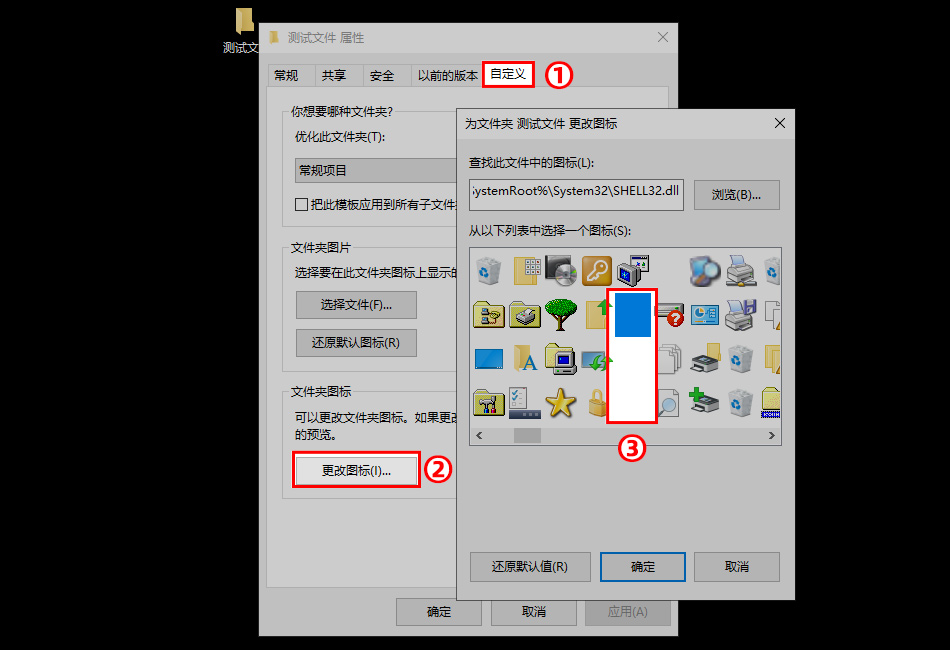
这个时候你会发现文件夹图标没了,名称还在。我们选中文件夹,鼠标右键单击 → 【重命名】,这个时候名称背景会变成蓝色,鼠标再次移到名称这里,右键单击 →【重命名】→【插入Unicode控制字符】,然后随便选一个。这个时候你会发现名称也没了。给人的效果就是隐藏了。
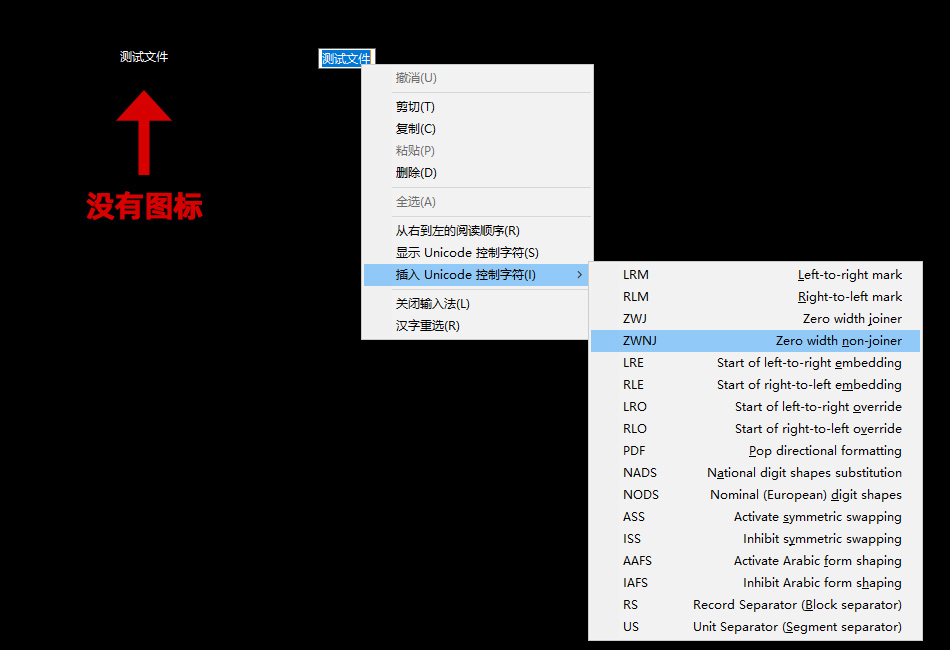
不过这种方法只适合把文件夹放在桌面上,如果放在磁盘分区里面会出现一个边框,很容易被人发现。
③ 伪装文件夹🥇如果以上方法比较容易被发现,那么这种方法算是隐藏的比较好了。
选中文件夹(文件不行),右键单击 → 【重命名】,复制以下任意一个代码。(注:其中前面的中文字就是名称,可以更改)
我的电脑.{20D04FE0-3AEA-1069-A2D8-08002B30309D}
回收站.{645FF040-5081-101B-9F08-00AA002F954E}
桌面.{00021400-0000-0000-C000-000000000046}
控制面板.{21EC2020-3AEA-1069-A2DD-08002B30309D}
打印机.{2227A280-3AEA-1069-A2DE-08002B30309D}
拔号网络.{A4D92740-67CD-11CF-96F2-00AA00A11DD9}
字体.{BD84B380-8CA2-1069-AB1D-08000948F534}完了后会变成对应的图标,但是,这里注意,这种方法不仅仅改变的是图标,相应的功能也会改变,就好比我的电脑,打开后就是【我的电脑】,不会是一个文件夹。是不是很隐蔽。
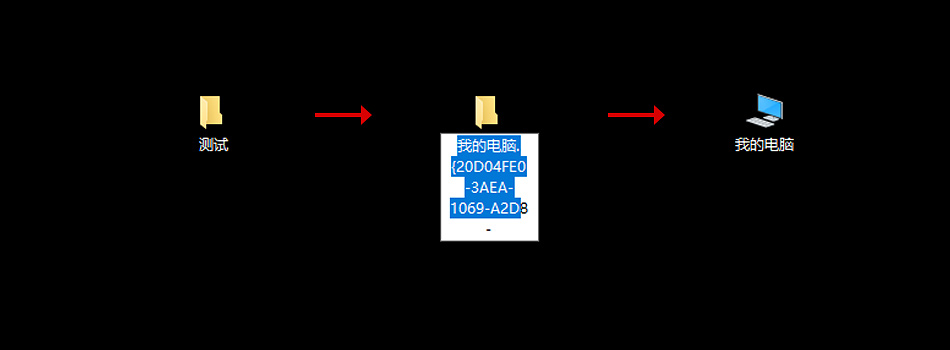
那怎么变回来了,当然重命名名称是没有用的,我们需要打开电脑上的压缩软件。选中改变的文件夹,右键单击 → 【重命名】,把中文名称后面的全部删除(从点XX开始的代码),就能变回来了。
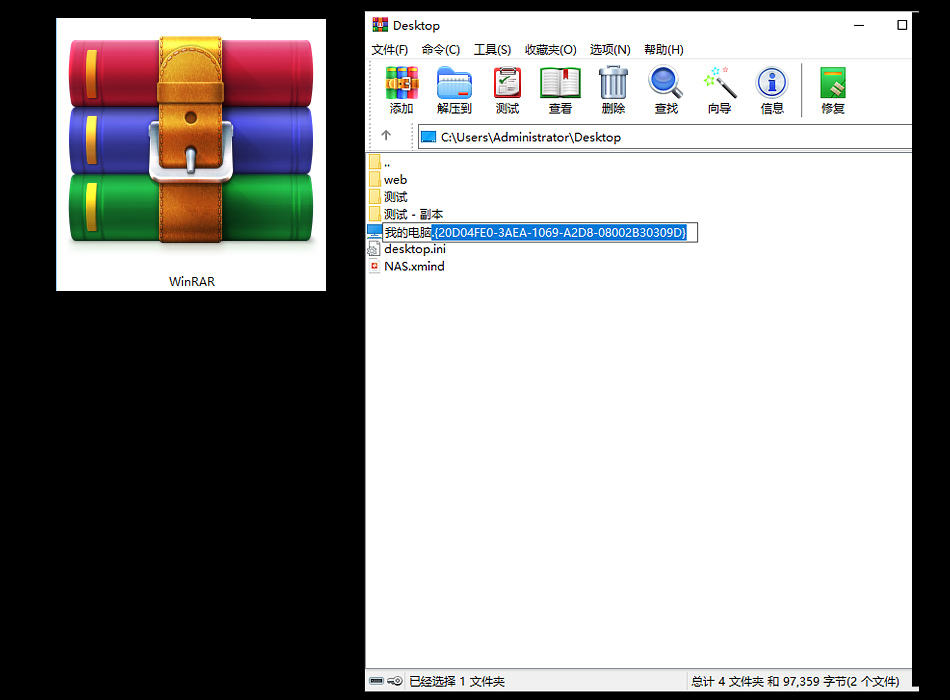
这种方法可以说是相当的隐蔽,几乎不会被发现,推荐。
④ 隐藏磁盘分区除了对文件夹和文件进行隐藏,还可以对磁盘分区隐藏。按【Windows+X】→【磁盘管理】,或者【Windows+R】,输入【diskmgmt.msc】,效果都是一样的。目的都是打开磁盘管理。
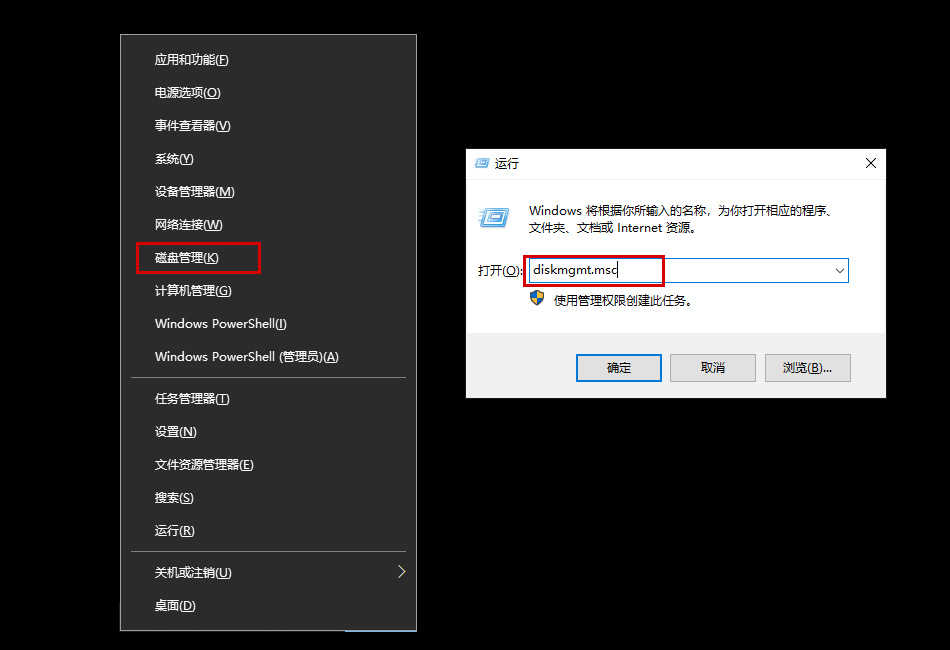
选中需要隐藏的磁盘分区,右键单击 → 【更改驱动器号和路径】,然后直接【删除】就可以了。再打开我的电脑,会发现这个分区没有了。不过不用担心,里面的资料什么的都在,只是不显示在我的电脑而已。
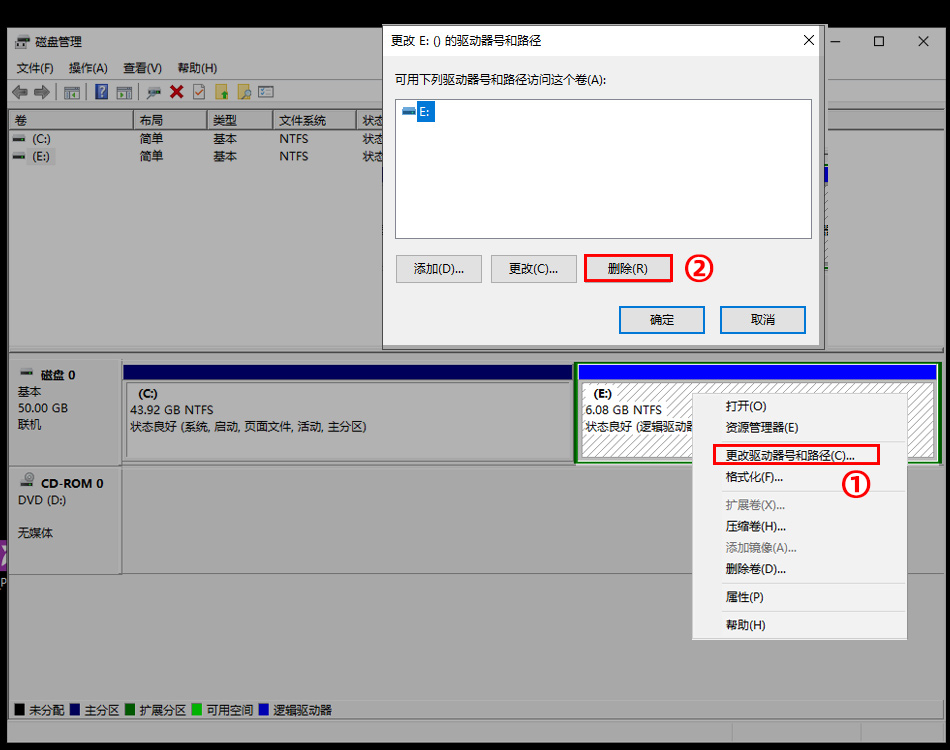
当然显示出来也是很简单,依旧是打开【磁盘管理】,选中需要显示的磁盘分区,右键单击 → 【更改驱动器号和路径】。
然后点击【添加】,选一个【驱动器号】,确定,就能显示了。
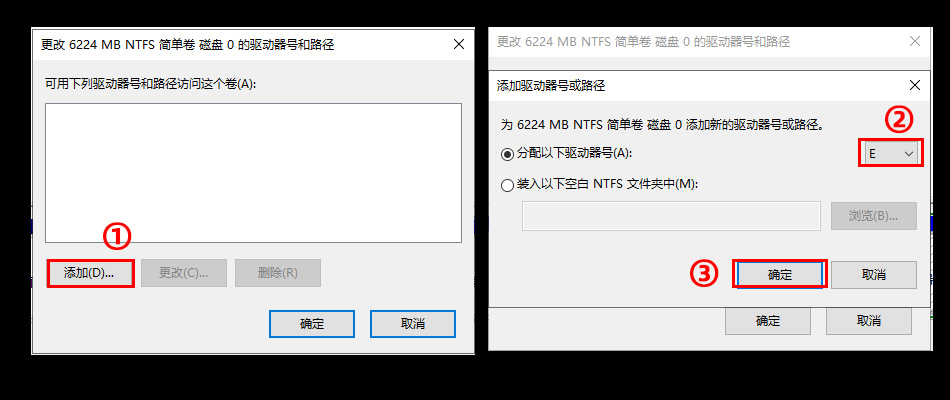
这个方法缺点是比较麻烦,删除后就不能打开分区了。如果想再次使用就只能添加【驱动器号】,这样每次都是删除和添加来回操作就比较麻烦。
⑤ 隐藏磁盘分区上面的方法比较麻烦,那么这个方法就方便多了,同样是在我的电脑不显示磁盘分区,但是可以直接访问。(不过这个方法有一定风险,请提前备份好注册表)
按【Windows+R】,输入【regedit】打开注册表,在注册表地址栏输入(输入好后需要回车):
HKEY_LOCAL_MACHINE\SOFTWARE\Microsoft\Windows\CurrentVersion\Policies\Explorer右键单击空白处 → 【新建】 → 【DWORD (32 位) 值】。
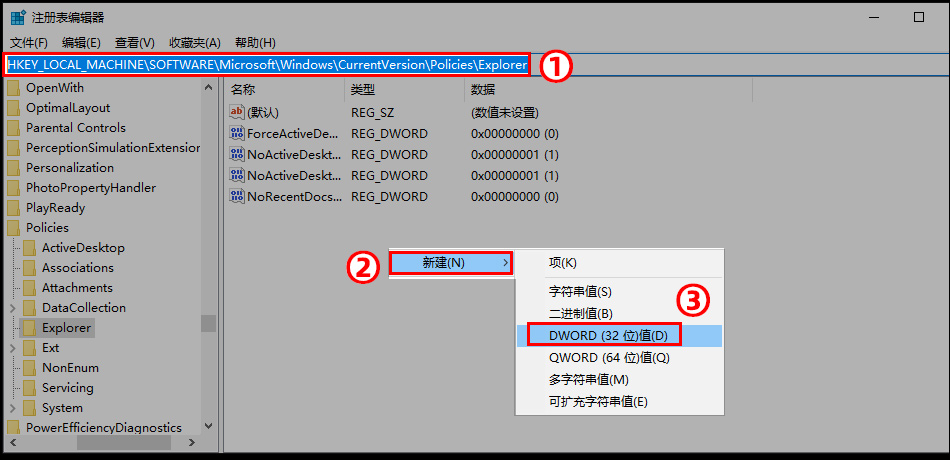
新建的值命名为【NoDrives】,并且双击打开。这里很关键:
① 基数选择【十进制】
② 数值数据:输入分区盘符对应数值 ▼
A:1, B:2,C:4, D:8, E:16,F:32,G:64,H:128,I:256,J:512 如隐藏D盘就填8,E盘就填16。如果需要隐藏两个盘就把数值相加,如D盘和E盘,就填24。完成后需要重启电脑。然后你就会发现我的电脑中这个分区就没有了。
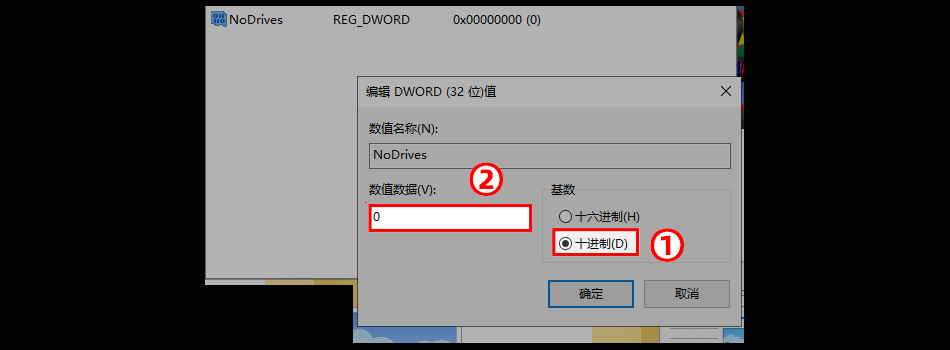
前面也说了,虽然看不到这个分区了,但还是可以访问的。
打开我的电脑,在地址栏输入:【盘符+:】,如隐藏的是D盘,那就输入 ▶ 【D:】 回车,就能打开了。
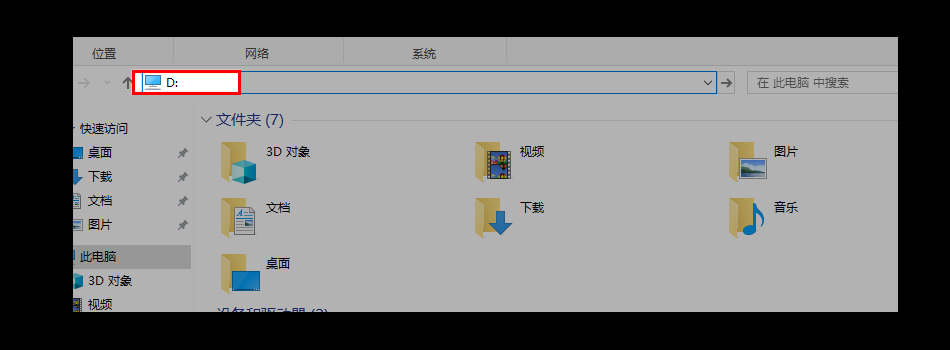
如果不想隐藏了,直接去注册表,把【NoDrives】这个值删除,然后重启就可以了。
⑥ 文件压缩加密隐藏文件的方法还是有一定几率被发现的,那么下面讲讲文件加密,这样的话就算找到了,没有密码也无法打开。不过对于文件或文件夹,并没有直接加密的方法,需要通过其他的类型来实现。
选中文件或文件夹,右键单击→【添加到压缩文件】→【设置密码】→【输入密码】,字母、数字、符号、中文都可以,非常的简单。缺点也是非常的明显,如果要添加新文件,每次都需要重新压缩。
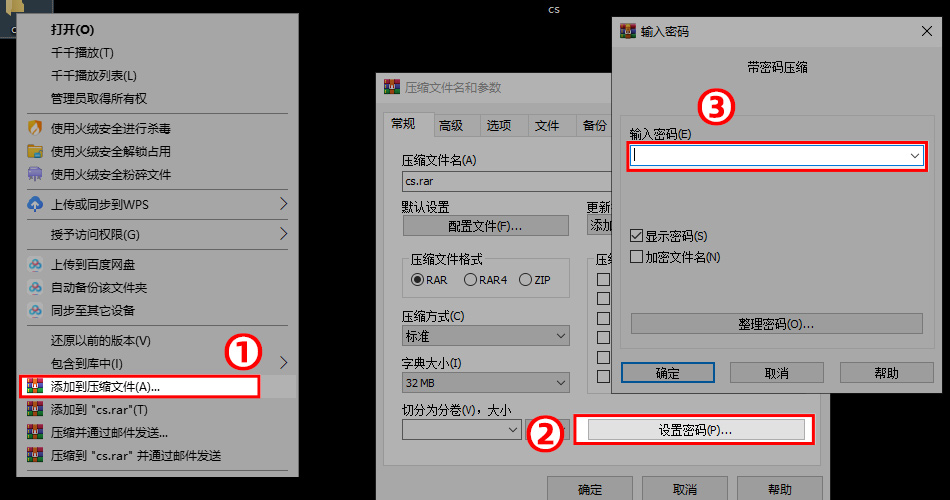 ⑦ BitLocker加密
⑦ BitLocker加密
对于文件没有直接的加密方法,不过对于磁盘分区却有一种加密方法,那就是【BitLocker】。不过注意,家庭版是没有这个功能的。
选中磁盘分区,右键单击→【启用BitLocker】→【设置密码】→【下一步】
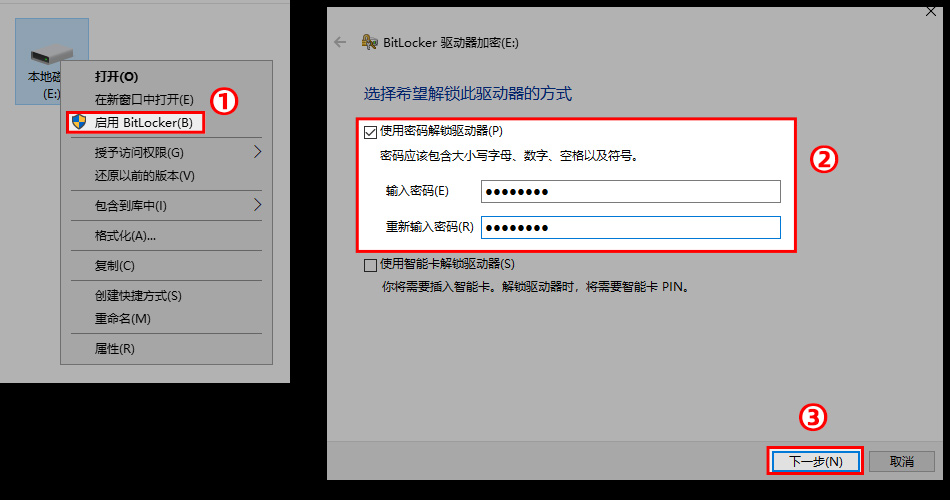
选择一个备份恢复密钥的类型,一般建议U盘放一个,然后在微软帐号保存一个。
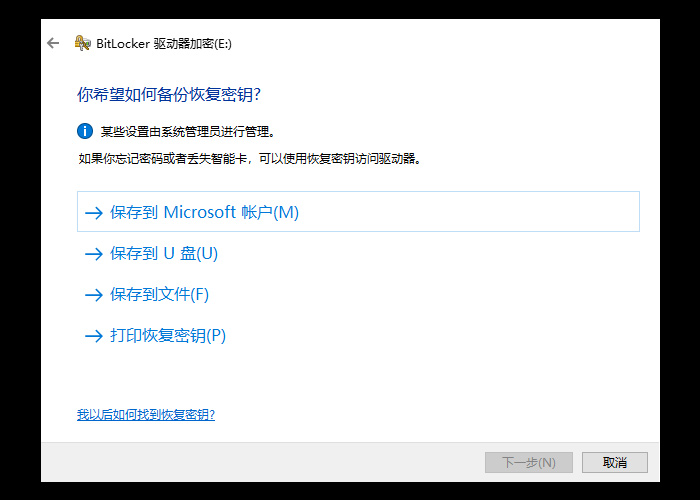
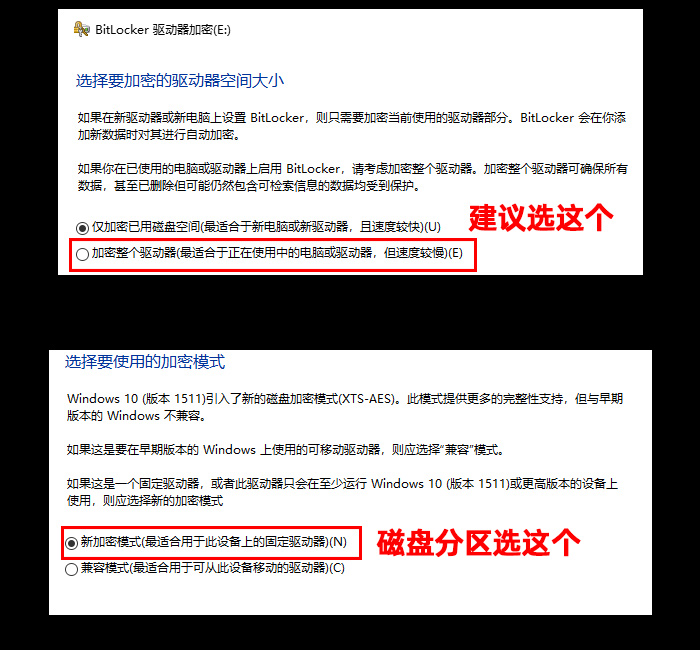
待加密完成,磁盘分区上就会出现一把锁。每次开机后,如果需要打开这个磁盘都需要输入密码,只需要输入一次,直到关机都不用再输入密码。
关闭也很简单,右键单击磁盘分区→【管理BitLocker】→【关闭BitLocke】
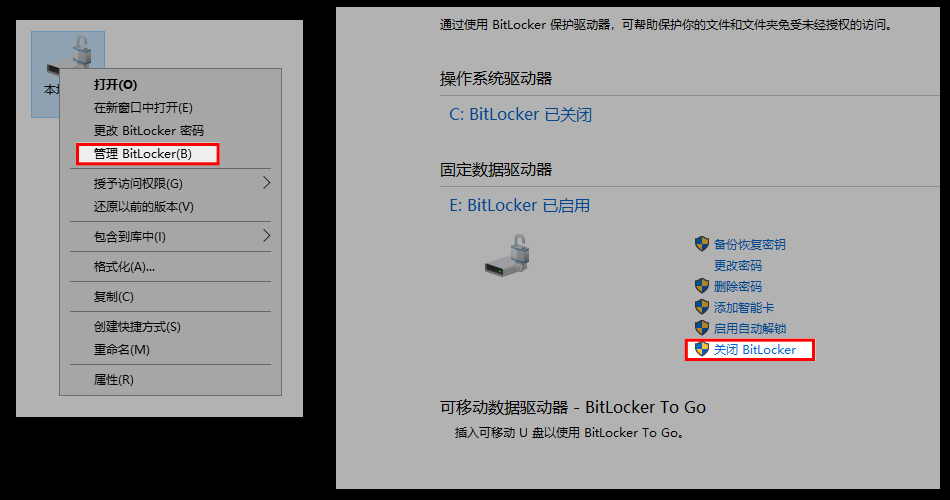
其实这种方法的缺点也是很明显,只要解锁过一次,后面都不需要输入密码,那么别人依旧可以看到里面的文件。所以可以配合前面的隐藏磁盘分来使用。
⑧ VeraCrypt 🔗 官网下载除了系统的加密方法,再推荐一款加密软件【VeraCrypt】,完全免费,并且是开源的。软件支持Windows、macOS、Linux三种系统。
不过VeraCrypt是对磁盘分区加密,并不能对单独文件夹或文件加密。加密的时候会对分区进行格式化,请提前备份!
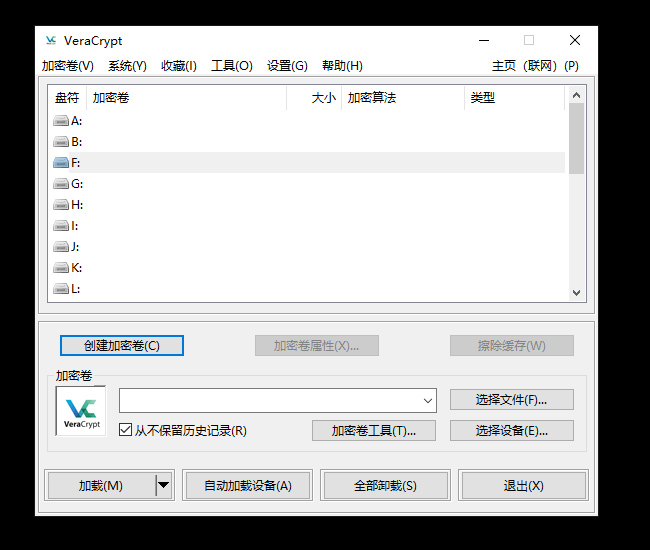
结语:
通常来说,仅仅是对文件隐藏的话还是能被搜索到,如果是加密的话也能搜索到,但是无法打开。如果不想被发现可以加密+隐藏双重保障。